Kun käynnistät pelejä, kuten Fortnite, Eden Ring, Apex Legends, tai mikä tahansa muu nimike, jota käytetään Helppo huijauksen esto, me näemme Käynnistysvirhe 10022 . Jotkut käyttäjät saavat virheen pelatessaan tiettyä peliä, kun taas toiset kohtaavat tämän käynnistäessään minkä tahansa Easy Anti Cheatia käyttävän pelin. Tässä viestissä aiomme ratkaista tämän ongelman ja katsoa, mitä sinun on tehtävä ratkaistaksesi Easy Anti Cheat Error Code 10022 .
psu-teholaskin

Käynnistysvirhe (10022)
Peliä ei voitu aloittaa
Olemme pahoillamme, mutta meillä oli ongelma käynnistäessäsi pelisi.
Auta meitä ilmoittamalla tästä ongelmasta.
Virhekoodi: 10022 (Odottamaton virhe (0xC0030004))
Peli: 619 (64-bittinen)
Windows 10 ei luo salasanaa bluetooth-näppäimistölleWindows-versio 10:0 (Bold 10042)
Virhekoodi 10022
Mikä aiheuttaa virhekoodin 10022?
Virhekoodi 10022 on Easy AntiCheat -virhe, joka tulee näkyviin, kun peli ei pysty havaitsemaan huijauksenestoohjelman olemassaoloa. Tämä erikoisuus ilmenee, jos Easy AntiCheat tai peli on vioittunut. Samaan on muitakin syitä, kuten oikeuksien puute tai verkko-ongelmat. Olemme maininneet kaikki ratkaisut, joita tarvitset ongelman ratkaisemiseksi.
Korjaa Easy Anti-Cheat -virhekoodi 10022
Kun julkaisemme pelejä, kuten Fortnite ja Eden Rings, he käyttävät Easy AntiCheat -ohjelmaa varmistaakseen, ettei kukaan pelaaja huijaa pelin aikana. Joten pelin avautuessa se kommunikoi tietokoneellesi asennetun Easy AntiCheat -sovelluksen kanssa ja sitten huijauksenestosovellus tekee tehtävänsä. Jos peli ei pääse käyttämään Easy AntiCheatia tai jos sovellus ei pysty hoitamaan tehtäväänsä, se lähettää virheilmoituksen virhekoodin mukana. Jos saat Easy Anti Cheat -virhekoodin 10022, noudata alla mainittuja ratkaisuja.
- Suorita peli järjestelmänvalvojan oikeuksilla
- Tarkista verkkoyhteys
- Korjaa Easy AntiCheat
- Korjaa peli, joka ei avaudu
- Asenna peli uudelleen
Puhutaanpa niistä yksityiskohtaisesti.
1] Suorita peli järjestelmänvalvojan oikeuksilla
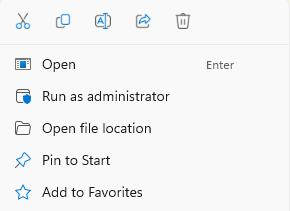
Ensimmäinen asia, joka sinun on tehtävä, kun kohtaat käynnistysvirheen, on avata peli järjestelmänvalvojana. Tämä varmistaa, että kyseisellä pelillä on kaikki tarvittavat oikeudet käyttää järjestelmääsi tallennettuja ohjelmia, erityisesti Easy Anti Cheat -ohjelmaa. Voit tehdä saman napsauttamalla peliä hiiren kakkospainikkeella ja napsauttamalla Suorita järjestelmänvalvojana. Napsauta nyt Kyllä, kun UAC-kehote tulee näkyviin. Tämä tekee työn puolestasi.
2] Tarkista verkkoyhteys
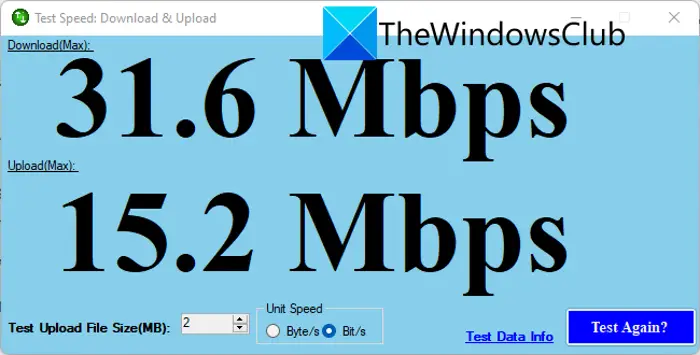
Seuraavaksi meidän on tarkistettava verkkoyhteys ja varmistettava, että sekä asiakas että palvelin ovat käynnissä. Mitä tulee asiakkaaseen, käytä mitä tahansa Internetin nopeuden testaajat tarkistaaksesi kaistanleveyden. Jos Internet on hidas, käynnistä reititin uudelleen ja ota yhteyttä Internet-palveluntarjoajaasi. Kun asiakkaassa ei ole mitään vikaa, käytä mitä tahansa alasilmaisimet tarkistaaksesi, onko palvelin kaatunut. Jos palvelin on todella alas, et voi tehdä mitään. Jos palvelin ei kuitenkaan toimi, siirry seuraavaan ratkaisuun.
3] Korjaa Easy AntiCheat
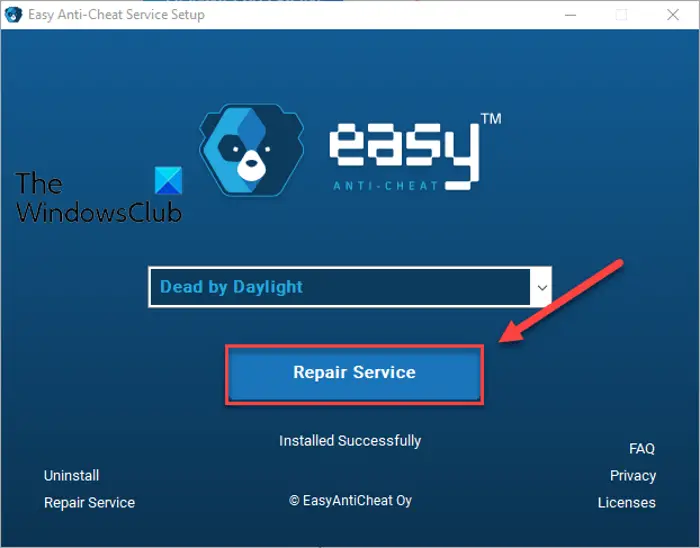
muuntaa mov mp4 Windows 10: ksi
Fortnite, Eden Ring tai muut pelit eivät käynnisty, jos ne eivät pääse käyttämään Easy AntiCheatia. Tämän palvelun haavoittuvuuden vuoksi kehittäjät ovat sisällyttäneet vaihtoehdon EasyAntiCheatin korjaamiseen. Voit tehdä saman noudattamalla alla olevia ohjeita.
- Avaa File Explorer ja siirry seuraavaan paikkaan. Seuraavassa on esimerkki Easy AntiCheatin sijainnista.
C:\Program Files\Steam\steamapps\common\Warhammer Vermintide 2\installers\EasyAntiCheat
- Kun olet oikeassa paikassa, suorita EasyAntiCheat_Setup.
- Avattavasta valikosta sinun on valittava peli, joka aiheuttaa sinulle ongelmia.
- Napsauta Korjauspalvelu-painiketta.
Kun olet korjannut sovelluksen, käynnistä tietokone uudelleen ja tarkista, onko ongelma ratkaistu.
4] Korjaa peli, joka ei avaudu
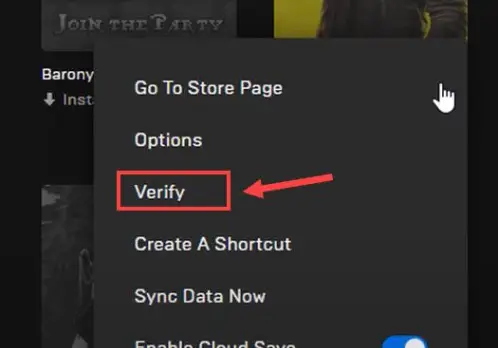
Kun Easy AntiCheat on korjattu, jos peli ei avaudu, teemme sen tarkista pelitiedostot . Teemme saman käyttämällä Epic Games Launcheria. Noudata siis alla olevia ohjeita tehdäksesi saman.
- Avaa Epic Games -käynnistysohjelma ja siirry kirjastoosi.
- Siirry peliin, joka ei avaudu
- Napsauta kolmea pistettä ja napsauta sitten Vahvista-painiketta.
Pelitiedostojen skannaus ja korjaaminen kestää jonkin aikaa. Kun olet valmis, avaa peli ja tarkista, onko ongelma ratkaistu.
5] Asenna peli uudelleen
Jos asennuksen aikana ilmenee ongelmia, meidän on tehtävä se poista asennus ja asenna sitten sama uudelleen. Joten tee se ja tarkista, onko ongelma ratkaistu.
Toivomme, että voit ratkaista ongelman käyttämällä tässä artikkelissa mainittuja ratkaisuja.
Lukea: Korjaa Easy Anti-Cheat -virhekoodi 10011 Battlefield 2042:ssa
miten lopettaa onenoten synkronointi
Kuinka korjaan Easy Anti-Cheat -virheen 10022?
Easy Anti-Cheat Error 10022 voidaan ratkaista korjaamalla Easy AntiCheat -ohjelma. Jos tämä ei auta, meidän on käytettävä käynnistysohjelmaa pelitiedostojen skannaamiseen ja korjaamiseen. Suosittelemme, että aloitat suorittamisen ensimmäisestä ratkaisusta ja siirryt sitten alas.
Lukea: Kuinka korjata Easy AntiCheat -virheet oikein .















